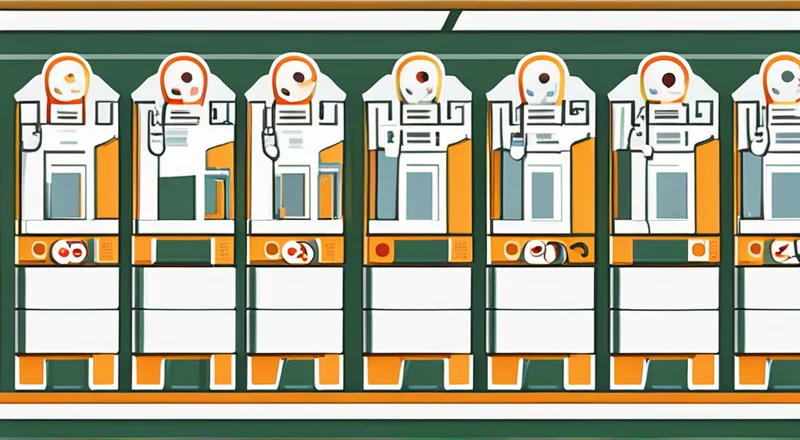在现代制造业中,模具生产文员的工作至关重要。他们负责管理与跟踪生产过程中的各种细节,确保生产流程顺利进行。为了高效地管理这些信息,使用合适的工具变得尤为重要。Excel作为一款功能强大的电子表格软件,成为了许多模具生产文员的选择。那么,如何利用Excel创建模具生产文员表格呢?本文将为您详细介绍。
1. Excel在模具生产文员工作中的重要性
Excel不仅是一种数据记录工具,它还提供了丰富的数据分析和可视化功能。对于模具生产文员而言,通过Excel可以轻松地记录订单信息、跟踪生产进度、管理库存、以及生成各类报告等。此外,Excel还能帮助用户自动计算、排序和筛选数据,提高工作效率。
2. 如何选择合适的Excel模板
在开始制作模具生产文员表格之前,首先需要选择一个合适的模板。这不仅可以节省大量的时间,还可以保证表格的一致性和专业性。有许多网站提供了免费或付费的Excel模板,如Microsoft Office官方网站、Smartsheet、以及模板下载网站等。这些模板通常已经包含了必要的列和行,并且格式清晰,方便用户根据自身需求进行调整。
例如,在选择订单记录表时,模板可能包含“订单编号”、“客户名称”、“产品型号”、“数量”、“交货日期”、“备注”等字段。选择模板时,应考虑以下因素:
- 易用性:选择操作简单、界面友好的模板,避免过于复杂的设计。
- 可扩展性:考虑到未来可能增加的新项目,选择可以灵活添加新列的模板。
- 适用性:选择符合您业务需求的模板,而不是仅仅追求美观。
如果找不到完全合适的模板,也可以从一个基础模板开始,然后根据实际需求逐步修改和完善。
3. 如何使用Excel创建模具生产文员表格
3.1 设计表格结构
在创建模具生产文员表格时,首先要明确表格的目的和用途。接下来,确定需要记录哪些信息,包括但不限于订单信息、生产进度、物料管理、设备使用情况等。具体步骤如下:
- 确定表格内容:列出所有需要记录的数据项,例如客户名称、订单编号、产品型号、数量、交货日期、材料规格、模具类型、生产设备、负责人、生产进度、检验结果、备注等。
- 规划列和行:根据上述内容,设计表格的列和行。每一列代表一个数据项,每一行则表示一个具体的记录。
- 添加标题行:在第一行插入标题,明确每列所代表的内容。可以使用Excel的合并单元格功能来创建醒目的标题。
- 设置数据格式:根据数据类型(文本、数字、日期等),选择适当的单元格格式,使数据更加直观和易于处理。
- 添加筛选和排序功能:启用筛选和排序功能,便于后期快速查找和整理数据。
- 保护重要区域:为了防止误操作,可以对重要的数据区域进行锁定或隐藏,确保数据的安全。
- 设置数据验证规则:对某些关键字段设置数据验证规则,比如限制输入内容为数字、日期等,减少错误输入的可能性。
3.2 填充表格数据
在设计好表格结构之后,就可以开始填充数据了。这一步骤通常包括以下几种方法:
- 手动输入:直接在单元格内输入数据。这种方法适用于数据量较小的情况。
- 导入外部数据:利用Excel的导入功能,将其他文档中的数据批量导入到表格中。这可以节省大量时间和精力,尤其是在处理大量历史数据时。
- 链接外部文件:如果数据存储在其他Excel文件或数据库中,可以通过链接的方式将数据引入到当前表格。这样不仅可以保持数据的实时更新,还能简化维护工作。
- 使用公式和函数:通过编写公式和使用内置函数,自动生成一些复杂的数据。例如,可以使用SUM、AVERAGE等函数自动计算总和、平均值等。
填充数据时需要注意保持数据的准确性和一致性。同时,合理运用颜色、边框等格式化手段,可以使表格更加美观,提高数据的可读性。
3.3 使用高级功能提升效率
Excel提供了许多高级功能,可以大大提高模具生产文员的工作效率。例如,通过使用条件格式化,可以根据特定条件自动改变单元格的颜色;使用数据透视表,可以快速汇总和分析大量数据;利用宏命令,可以自动化执行重复性的任务。
以下是一些具体的应用示例:
- 条件格式化:通过设置条件,当单元格满足特定条件时,自动应用不同的背景色或字体颜色。这有助于突出显示关键信息或异常情况,提高数据监控效率。
- 数据透视表:将复杂的原始数据汇总成简洁明了的统计报表。通过拖拽字段,可以轻松实现多维度的数据分析和展示。
- 宏命令:录制并运行一系列操作步骤,以自动化执行耗时的任务。例如,可以创建一个宏来自动更新生产计划表中的某些字段。
- VLOOKUP和HLOOKUP函数:这两个函数可以帮助我们在多个表之间查找匹配的数据,从而简化数据管理。
- 图表和图形:通过插入图表和图形,可以将枯燥的数据转化为直观的视觉效果,有助于更好地理解数据趋势。
- 图表:通过插入图表,可以将数据转化为可视化形式,如柱状图、折线图等。这不仅让数据更易于理解,还有助于发现潜在的问题或趋势。
总之,通过充分利用Excel的各项高级功能,模具生产文员可以更高效地完成日常任务,提高数据处理的质量和速度。
4. 实际案例分析
为了更好地说明如何使用Excel创建模具生产文员表格,下面我们将通过一个实际案例来详细说明。
4.1 案例背景
某模具制造公司每天都会接收来自不同客户的订单,并需要跟踪每个订单的生产进度。为了确保生产过程有序进行,该公司决定采用Excel来管理和跟踪这些信息。
4.2 创建订单记录表
第一步,我们需要创建一个订单记录表。这个表格主要用于记录每个订单的基本信息,如客户名称、订单编号、产品型号、数量、交货日期、材料规格、模具类型、生产设备、负责人、生产进度、检验结果、备注等。
以下是该表格的具体设计:
| 序号 | 客户名称 | 订单编号 | 产品型号 | 数量 | 交货日期 | 材料规格 | 模具类型 | 生产设备 | 负责人 | 生产进度 | 检验结果 | 备注 |
|---|---|---|---|---|---|---|---|---|---|---|---|---|
| 1 | ABC有限公司 | 20230701 | MT-001 | 1000 | 2023-07-10 | Q235 | 冲压模具 | 冲床机 | 张三 | 已完成 | 合格 | 无 |
| 2 | XYZ有限公司 | 20230702 | MT-002 | 500 | 2023-07-15 | Q345 | 注塑模具 | 注塑机 | 李四 | 正在加工 | 待检 | 需加急处理 |
| 3 | DEF有限公司 | 20230703 | MT-003 | 800 | 2023-07-20 | SS400 | 铸造模具 | 铸造炉 | 王五 | 尚未开始 | - | 客户有变更需求 |
在这个表格中,每一行代表一个订单的信息,而每一列表示一个特定的数据项。我们为表格设置了适当的列宽和行高,以确保信息清晰可见。同时,使用了Excel的条件格式化功能,使已完成的订单显示为绿色背景,未完成的订单则为黄色背景,以便于快速识别订单状态。
4.3 创建生产进度表
除了订单记录表外,还需要创建一个生产进度表,用于追踪每个模具的加工过程。这张表将包括模具名称、预计完成时间、实际完成时间、负责人、进度等信息。
以下是该表格的具体设计:
| 模具名称 | 预计完成时间 | 实际完成时间 | 负责人 | 进度 |
|---|---|---|---|---|
| 冲压模具MT-001 | 2023-07-05 | 2023-07-05 | 张三 | 已完成 |
| 注塑模具MT-002 | 2023-07-10 | 未完成 | 李四 | 进行中 |
| 铸造模具MT-003 | 2023-07-15 | 未完成 | 王五 | 尚未开始 |
通过这两个表格,模具生产文员能够清楚地了解每一个订单的状态及模具的加工进展,从而及时调整生产计划,提高生产效率。
4.4 数据分析与报告
除了基本的记录功能外,Excel还提供了强大的数据分析和报告生成功能。例如,我们可以使用数据透视表来快速汇总和分析各个订单的数量、完成率等数据。
假设我们需要统计每个客户的订单数量,可以按照以下步骤操作:
- 选中订单记录表中的所有数据。
- 点击Excel菜单栏中的“插入”选项卡。
- 选择“数据透视表”,然后在弹出的对话框中选择放置数据透视表的位置。
- 在数据透视表字段列表中,将“客户名称”拖放到行标签区域,将“数量”拖放到数值区域。
- 通过调整数据透视表的布局,即可得到每个客户的订单数量。
这种数据汇总方式不仅可以节省时间,还能提供更加全面和精确的数据分析结果。
5. 维护和优化表格
随着时间的推移,模具生产文员的表格可能会变得越来越庞大和复杂。为了确保表格始终高效且易于使用,定期维护和优化是非常重要的。
以下是一些建议:
- 备份数据:定期备份表格,以防止意外删除或损坏。
- 清理无效数据:及时删除不再需要的数据,保持表格整洁。
- 更新数据:定期更新数据,确保信息的准确性和时效性。
- 优化结构:随着业务的发展,不断调整表格结构,使其更加符合实际需求。
- 培训员工:定期对相关人员进行培训,确保他们能够熟练使用表格。
通过这些措施,模具生产文员可以有效地管理和维护他们的表格,从而提高工作效率。
6. 结语与推广
通过本文的介绍,相信读者已经对如何使用Excel创建模具生产文员表格有了全面的了解。Excel是一款强大且灵活的工具,能够满足模具生产文员在日常工作中的各种需求。无论是记录订单信息、跟踪生产进度,还是进行数据分析,Excel都能提供有效的支持。
不过,随着业务规模的不断扩大,企业往往面临着数据管理更加复杂化的挑战。这时候,寻找更为专业的解决方案就显得尤为重要。蓝燕云就是这样一款优秀的解决方案。它提供了先进的数据管理平台,帮助企业更高效地管理和分析数据。如果您希望进一步提高工作效率,不妨来免费试用蓝燕云吧!